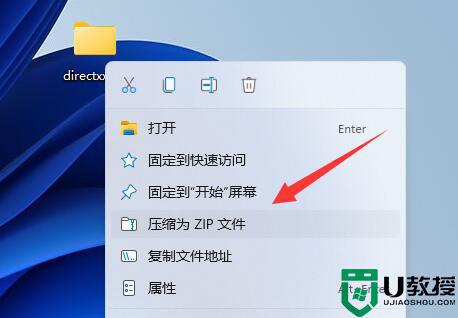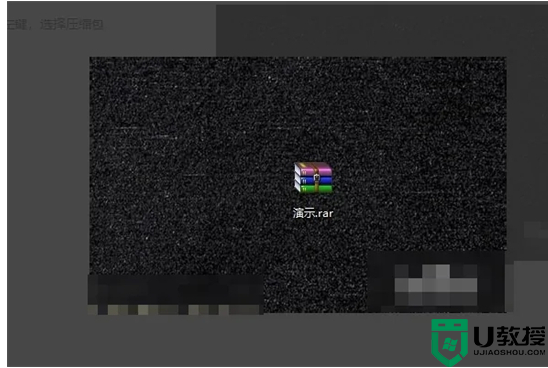电脑上怎么压缩文件夹 文件夹怎么打成压缩包
时间:2021-06-30作者:zhong
在电脑上,有时需要传输文件给朋友或者同事,但是文件实在是太多了,不可能一个一个的传过去,就需要创建一个文件夹然后在打包成压缩包,这样就不会觉得文件大,传输也方便,那么文件夹怎么打成压缩包呢,下面小编给大家分享电脑上压缩文件夹的方法。
解决方法:
1、首先在电脑桌面上鼠标右键,选择新建一个文件夹。
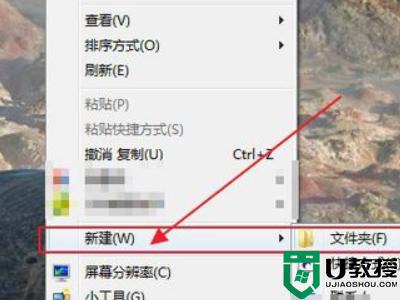
2、给文件夹命名,尽量选择简单直白的名字。

3、需要压缩打包的文件,例如图片。视频等放入这个新建的文件夹。

4、返回桌面,鼠标放在文件夹上,鼠标右键展开功能选项。选择下图功能

5、这样在桌面上就出现了一个该文件内容的压缩包。

以上就是电脑上压缩文件夹的方法,有不知道怎么压缩文件包的,可以按上面的方法来进行操作。